Il n'est pas étonnant que VLC Media Player soit si apprécié ; il est totalement gratuit et prend en charge pratiquement tous les types de fichiers sans avoir besoin d'acquérir des codecs supplémentaires. Cependant, il n'est pas exempt d'erreurs. En tant que tel, vous voudrez peut-être vider le cache VLC sur les ordinateurs Mac ou Windows. Comment faire fichiers de cache de logiciels vides complètement?
Heureusement, nous allons parler ici de la façon de vider le cache VLC pour vous aider à résoudre certains des problèmes que vous rencontrez. Vider le cache de l'outil vous aidera également à économiser plus d'espace sur votre ordinateur ou votre appareil.
Contenu: Partie 1. Trois façons simples d'effacer le cache VLC sur MacPartie 2. Comment réinitialiser les préférences et le cache de VLC sous Windows ?Partie 3. Conclusion
Partie 1. Trois façons simples d'effacer le cache VLC sur Mac
Méthode 01. Suppression de son cache dans VLC
Voici les étapes à suivre pour supprimer votre cache VLC sur un ordinateur Mac en utilisant l'application elle-même :
- Ouvrez la plate-forme VLC sur votre ordinateur.
- Visitez le menu appelé VLC.
- Après cela, sélectionnez Préférences.
- Dans le coin inférieur gauche, cliquez sur le bouton qui dit "Tout réinitialiser ».
- Après cela, VLC vous demandera de confirmer l'action. Confirmez simplement que vous voulez tout réinitialiser. Une fois cela fait, VLC se réinitialisera puis redémarrera par la suite.
Méthode 02. Effacer le cache VLC à l'aide du terminal
Vous pouvez aussi utiliser la borne pour vider le cache sur VLC. Pour ce faire, suivez les étapes ci-dessous :
- quitter l'application VLC de votre ordinateur et tous les processus associés.
- Rendez-vous sur Applications dossier sur votre ordinateur à l'aide d'une fenêtre du Finder. Ensuite aller à Services publics.
- Dans Utilitaires, ouvrez le terminal
- Tapez la commande suivante sans les guillemets ni le point à la fin, puis appuyez sur Entrée : "
defaults delete org.videolan.vlc. » - Rendez-vous sur Finder fenêtre sur votre ordinateur et cliquez sur GO dans le menu. Ensuite, appuyez simplement sur ALLER AU DOSSIER.
- Dans la barre de recherche, tapez "
~/Library/Preferences” puis appuyez sur GO. - Dans le dossier qui apparaîtra, déplacez tout ce qui dit "org.videolan.vlc* » vers votre corbeille.
- Après cela, videz la corbeille de votre ordinateur.
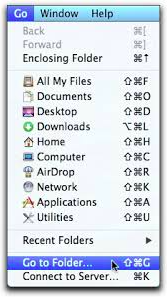
Méthode 03. Utiliser iMyMac PowerMyMac
PowerMyMac est un outil qui vous aidera à vider le cache VLC de votre système. Outre les caches, il permet de supprimer les journaux, les fichiers temporaires, etc. De plus, il offre une suite d'utilitaires qui vous aideront à libérer de l'espace sur votre ordinateur.
Certains de ses utilitaires incluent un programme de désinstallation d'applications qui permet de supprimer des applications sans laisser de fichiers restants. Il dispose également d'un destructeur qui permet aux utilisateurs de protéger leurs informations sensibles en les supprimant sans possibilité de les récupérer.
Avec l'aide de cet outil, vous pouvez facilement effacer le cache VLC. En même temps, il prend en charge la suppression des caches d'applications telles que effacer totalement les caches Adobe de Mac. L'outil dispose également d'utilitaires d'optimisation tels que la suppression de votre cache DNS pour vous aider à économiser plus d'espace sur le système.
Pour l'utiliser pour supprimer le cache susmentionné sur votre ordinateur, suivez ces étapes :
- Après avoir téléchargé et installé l'utilitaire, exécutez-le. Vous devez d'abord télécharger et exécuter le programme d'installation de l'outil pour commencer à installer PowerMyMac sur votre machine. Lorsque cela est accompli, lancez simplement l'outil sur votre appareil macOS.
- Cliquez sur Junk Cleaner. Utilisez l'option Junk Cleaner sur le côté gauche pour vider le cache VLC.
- Cliquez SCAN bouton pour commencer à localiser tous les fichiers indésirables sur le système.
- Sélection et aperçu des fichiers. Les fichiers qui seront postés peuvent désormais être prévisualisés. Vous pouvez sélectionner les fichiers que vous souhaitez supprimer. Veiller à ce que "Cache d'application" est sélectionné. Utilisez "Sélectionner tout" pour "optimiser" la suppression des fichiers inutiles du système.
- Cliquez sur Nettoyer. Clique le NETTOYER bouton maintenant pour démarrer le processus de nettoyage.
- Attendez que le processus soit terminé. Attendez que la procédure soit terminée. L'outil affichera "Nettoyage terminé" dès que le processus est terminé.

Partie 2. Comment réinitialiser les préférences et le cache de VLC sous Windows ?
Une chose que vous pouvez faire est d'utiliser le raccourci dans le menu Démarrer de votre ordinateur Windows. Pour ce faire, appuyez sur Tous les programmes, puis choisissez VideoLAN. Après cela, sélectionnez l'option qui dit "Réinitialiser” vos préférences ainsi que vos fichiers de cache dans le VLC Media Player.
Une autre chose que vous pouvez faire est de supprimer manuellement lesdites préférences et les fichiers de cache. Pour ce faire, suivez simplement les étapes ci-dessous pour vider le cache VLC :
- Lancez l'Explorateur Windows sur votre ordinateur.
- Dans la barre d'adresse en haut, tapez "
%APPDATA%" sans les guillemets et appuyez sur Entrée. - Localisez le dossier VLC qui y apparaît. Après cela, supprimez-le et videz votre corbeille.
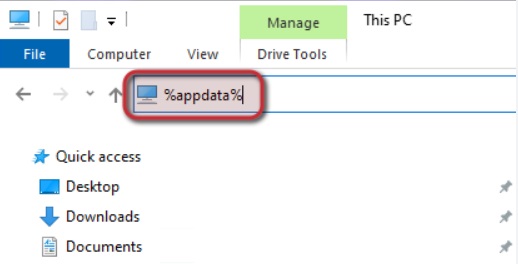
Conseils : comment effacer l'historique de mon lecteur multimédia VLC ?
Voici comment effacer facilement l'historique de visualisation de votre application VLC Media Player après le processus d'effacement du cache VLC :
- Lancez le lecteur VLC sur votre ordinateur.
- Rendez-vous Média au sommet.
- Alors choisi Ouvrir les médias récents.
- Dans la fenêtre contextuelle qui apparaîtra à côté, cliquez sur Réinitialiser
Vous pouvez également empêcher VLC d'enregistrer votre historique de visionnage en suivant les étapes ci-dessous :
- Sélectionnez Outils menu en haut de la barre de menu VLC.
- Puis clique Préférences.
- Décochez la case qui dit "Enregistrer les éléments récemment lus ».
- Après cela, cliquez sur le Épargnez
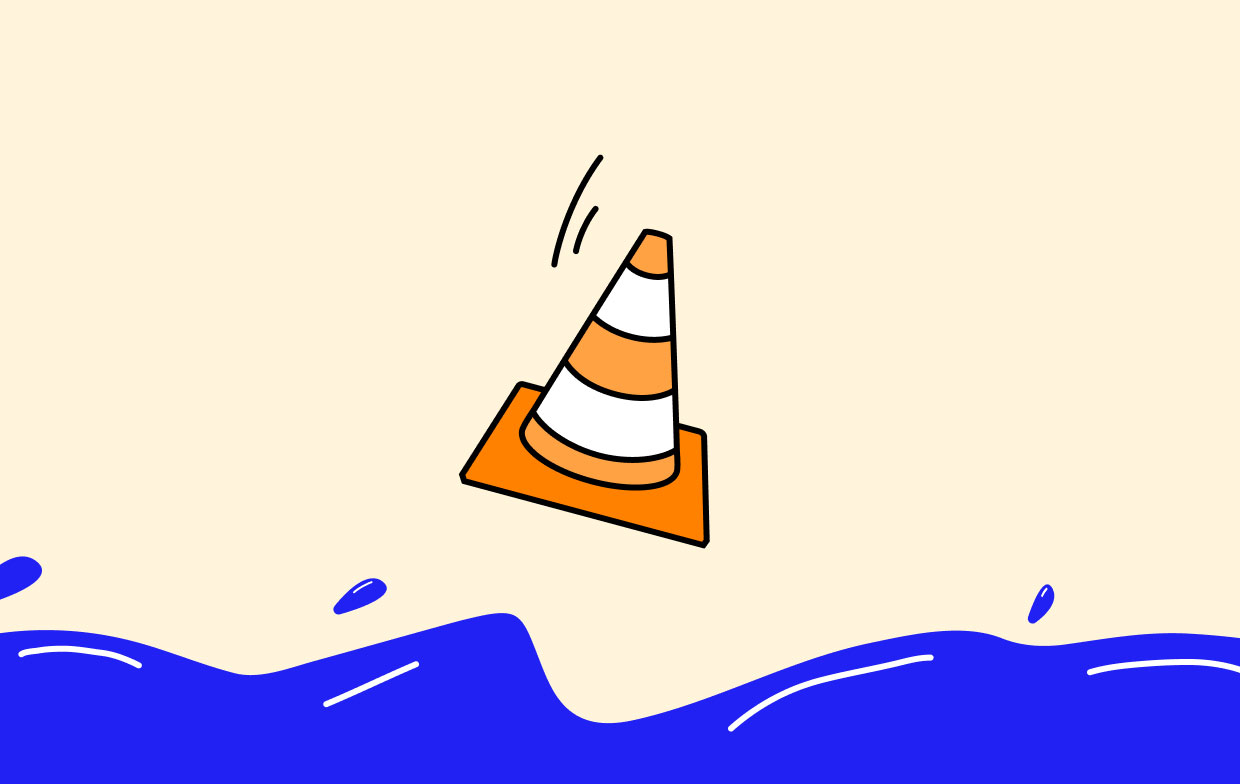
Partie 3. Conclusion
Grâce à cet article, vous comprenez maintenant les moyens de vider le cache VLC sur ton ordinateur. Les étapes particulières que vous devez suivre pour le faire ont été couvertes. Nous avons donné des instructions pour les appareils Windows et macOS.
Enfin, nous avons également couvert la stratégie de nettoyage automatique du cache. PowerMyMac, un superbe outil pour effacer les fichiers inutiles et améliorer votre système Mac, vous aidera à le faire. Il peut être appliqué à un certain nombre de tâches qui vous permettront de libérer de l'espace sur votre ordinateur et d'accélérer les performances de votre Mac.



